Sidst opdateret den
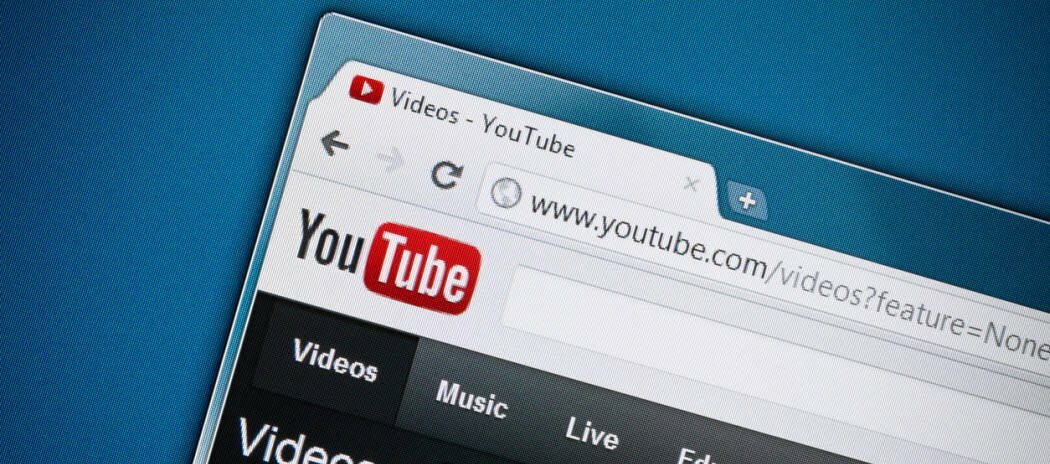
At justere udseendet og følelsen af billedtekster på YouTube kan hjælpe i en præsentation eller bare gøre det lettere at læse dem.
YouTube-billedtekster er en måde at bedre forstå indholdet i videoerne. Sådan kan du personalisere billedtekstskrifterne, så du kan gøre dem endnu nemmere at læse.
YouTube-billedtekster
En masse YouTube-videoer indeholder billedtekster. Disse kan være nyttige i mange situationer. For eksempel vil du måske se en nyhedsvideo på arbejdet uden at forstyrre dine kolleger, og du har ikke hovedtelefoner. Eller du er nødt til bedre at forstå indhold fra en video, hvor en accent, der er sværere at forstå.
Du kan endda automatisk oversætte billedtekster til videoer. Husk dog, at dette bruger Google Oversæt og selvom det muligvis giver dig en idé om indholdet, er oversættelsen muligvis ikke perfekt.
Billedtekstskrift
Som standard ser YouTubes skrifttype til billedtekst som vist nedenfor.

Hvis det ikke er efter din smag, eller du foretrækker en anden farve eller størrelse til skrifttypen, kan dette let tilpasses sammen med en masse andre ting.
Mens du skulle tro, at nogen ville skjule indstillinger for billedtekster under CC-knappen, der tænder og slukker dem, er det ikke tilfældet. Klik på knappen for at ændre dem Indstillinger knappen først.
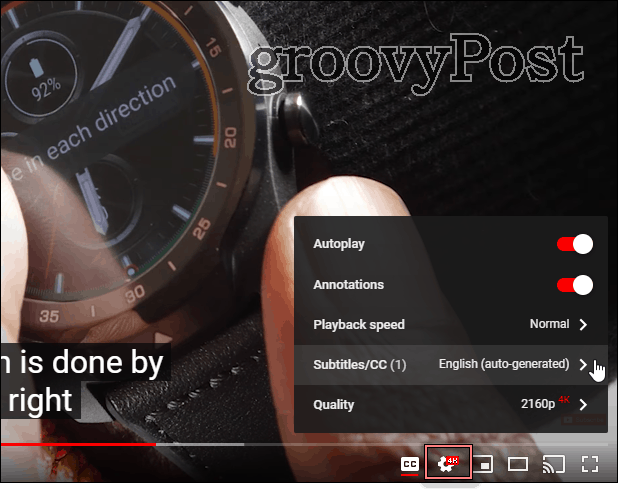
Det næste trin er at klikke på afsnittet om undertekster og derefter klikke på pilen ud for sproget. Dette åbner en menu, der giver dig mulighed for at ændre sproget. Det er her, du kan også vælge at automatisk oversætte billedtekster eller, hvis det er tilgængeligt, for at vise billedtekster på et andet sprog.
Klik imidlertid på vores formål Muligheder.
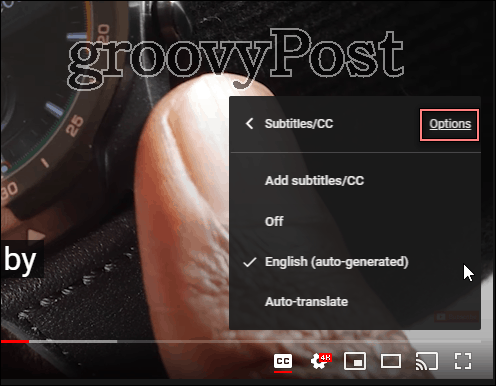
Det er her ting bliver virkelig interessant. Først og fremmest kan du beslutte at ændre skrifttypefamilien og farven fuldstændigt. Hvis du ikke kan lide, at underteksterne har sort baggrund, hvad med at lave det til Magenta? Du kan også justere baggrundsopensiteten, indtil den er helt perfekt, og mens du er ved det, hvorfor ikke lege med karakterkanten-stilen?
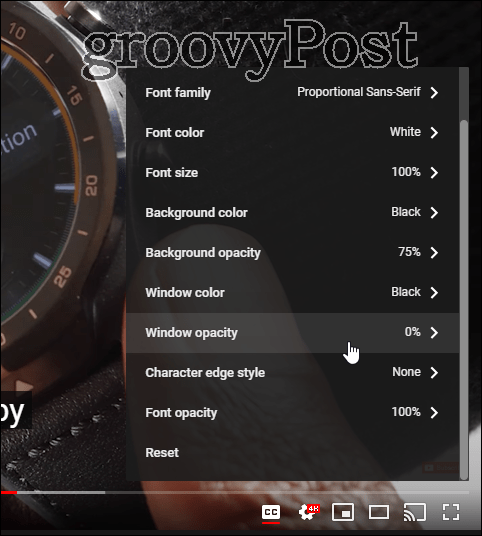
Der er utrolig mange muligheder. Selvom dette muligvis ikke giver mening hele tiden i hverdagen, gør det det, når du vil inkludere videoen i en præsentation. Disse indstillinger giver dig mulighed for at farve-tema videoen til din præsentation for kun at nævne et muligt brugsscenario.
Hvad er personlig kapital? 2019-anmeldelse, herunder hvordan vi bruger dem til at styre penge
Uanset om du først starter med at investere eller er en erfaren erhvervsdrivende, har Personal Capital noget for enhver smag. Her er et kig på ...

